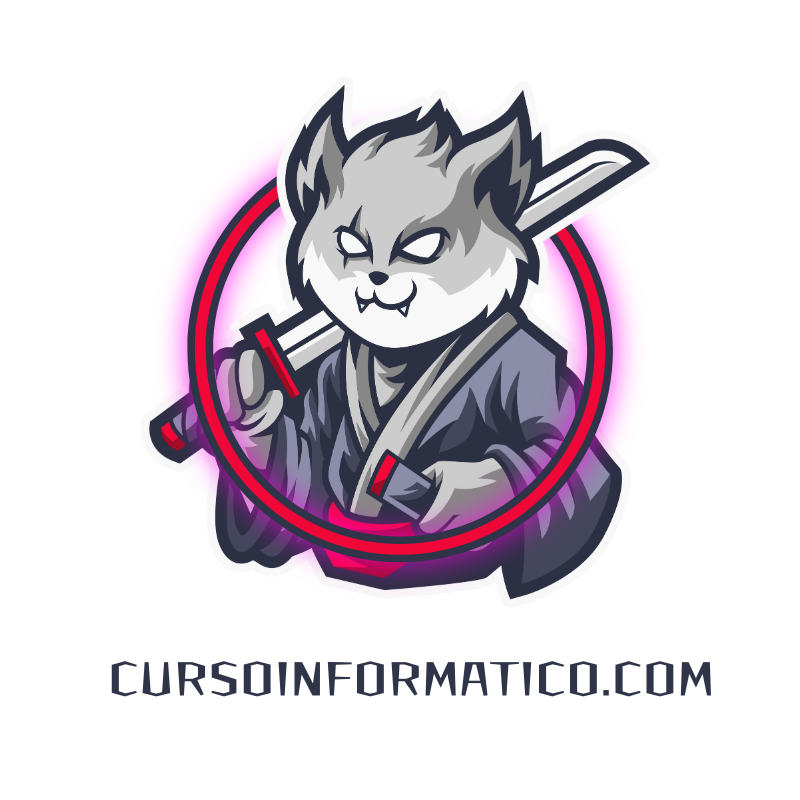CREAR DISCOS INSTALACION WINDOWS 10 Y WINDOWS 11 USB BOOTEABLE
PASO A PASO Y DE FORMA DETALLADA COMO CREAR LOS DISCOS PARA INSTALAR WINDOWS
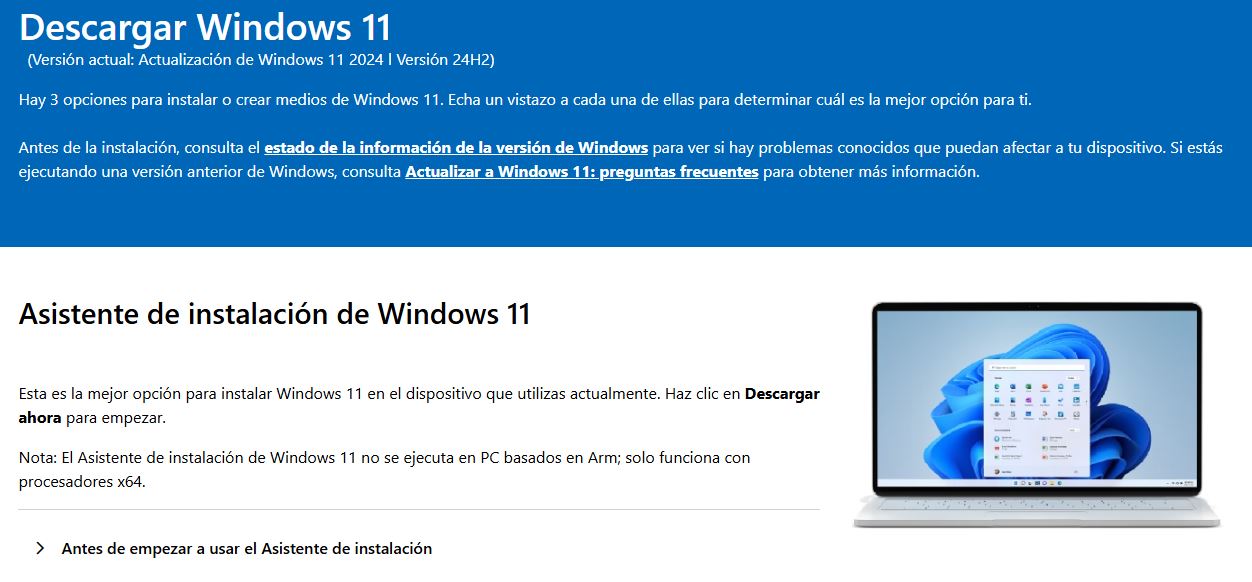

VIDEO PARA APRENDER A DESCARGAR WINDOWS Y HACER INSTALACIONES Y DISCOS DE ARRANQUE
En este módulo del curso, te voy a explicar, todo el proceso de descarga y creación de los discos de arranque, o discos de instalacion de Windows 10 y Windows 11. Te enseño a crear los medios de instalación USB booteable.
¿Estas PREPARADO?
Pues vamos a por ello!!!!!
Clase 7 – Crear USB de Instalación de Windows
Cómo Crear los Discos de Instalación de Windows 10 y Windows 11
Crear un disco de instalación de Windows es un proceso sencillo que permite instalar o reinstalar el sistema operativo en tu ordenador. Puedes hacerlo utilizando un DVD o una unidad USB. A continuación, te explicamos el proceso paso a paso para Windows 10 y Windows 11.
Requisitos Previos
- Un ordenador con conexión a internet.
Necesitarás descargar la herramienta de creación de medios desde el sitio oficial de Microsoft. - Un DVD o una memoria USB.
- DVD: Si utilizas un disco óptico, necesitarás una grabadora de DVD y un disco en blanco con al menos 8 GB de capacidad.
- USB: Se recomienda una unidad flash USB de al menos 8 GB.
- Espacio suficiente en el disco duro.
El archivo de instalación ocupará varios GB, así que asegúrate de tener espacio disponible. - Clave de producto de Windows (opcional).
Si planeas realizar una instalación desde cero,
Creación del Disco de Instalación de Windows 10
- Descarga la herramienta de creación de medios de Microsoft.
- Ve a la página oficial de Microsoft para Windows 10:
[Descargar herramienta de creación de ISO Windows 10]
-
- Haz clic en «Descargar ahora la herramienta».
- Ejecuta la herramienta de creación de medios.
- Abre el archivo descargado y acepta los términos de licencia.
- Selecciona «Crear un medio de instalación (unidad flash USB, DVD o archivo ISO) para otro PC».
- Configura las opciones de idioma, edición y arquitectura.
- La herramienta detectará automáticamente las mejores opciones para tu PC, pero puedes desmarcar la casilla «Usar las opciones recomendadas para este equipo» para personalizarlas.
- Selecciona el medio a utilizar.
- Unidad flash USB: Conecta una unidad USB y selecciónala. La herramienta se encargará de formatearla y copiar los archivos de instalación.
- Archivo ISO: Si eliges esta opción, deberás grabar posteriormente el archivo ISO en un DVD utilizando un software de grabación como Windows Media Burner.
- Descarga y creación del medio.
La herramienta descargará los archivos de instalación y creará automáticamente el medio seleccionado.
Creación del Disco de Instalación de Windows 11
- Descarga la herramienta de creación de medios para Windows 11.
- Accede a la página oficial de Microsoft para Windows 11:
[Descargar herramienta de creación ISO Windows]
-
- Haz clic en «Descargar ahora».
- Sigue los mismos pasos que en Windows 10.
- Ejecuta la herramienta y selecciona las opciones de configuración (idioma, edición y arquitectura).
- Elige el tipo de medio que deseas crear: USB o archivo ISO.
- La herramienta creará el medio después de descargar los archivos.
Diferencias entre Crear el Disco de Instalación para Windows 10 y Windows 11
- Requisitos de hardware:
- Windows 11 tiene requisitos más estrictos, como compatibilidad con TPM 2.0 y Secure Boot. Verifica que tu equipo los cumpla antes de intentar instalarlo.
- Windows 10 es más flexible y compatible con equipos antiguos.
- Herramienta específica:
- Aunque el proceso es similar, debes descargar la herramienta correspondiente a cada versión desde las páginas oficiales de Microsoft.
Video 1 Crear ISO Windows 10 – Discos de Instalación
Video 2 Crear ISO Windows 11 – Discos de Instalación
Temario Curso GRATIS Montaje y Mantenimiento de Ordenadores
1.- [Clase 1] - Piezas y Partes de un Ordenador
2.- [Clase 2] - Herramientas necesarias para ser un técnico informático
3.- [Clase 3] - Desmontar un Ordenador y provocar errores
4.- [Clase 4] - 2 Vídeos de como montar un Ordenador Intel i3
5.-[Clase 5] - Montaje de un Ordenador Intel i5
6.- [Clase 6] - Montaje de un Ordenador AMD RYZEN Gaming
7.-[Clase 7] - 2 Vídeos - Crear Discos de Instalación de Windows - Crear ISOS
8.-[Clase 8] - Instalar Windows y Windows 11
9.- [Clase 9] - Instalar, cambiar un Disco Solido SSD M2
10.-[Clase 10] - Aprende a cambiar la pasta térmica del Microprocesador
11.-[Clase 11] - Aprende a cambiar la pasta térmica de la VGA
12.-[Clase 12] - 2 Vídeos - Configuración BIOS y Actualización de la BIOS